そのうちセットアップしようと思ってたRaspberry Piを旅先まで持ち歩いてしまい、今がそのときだ!と何かが降ってきたものの、ディスプレイもキーボードも無い。あるのはノートPCだけ…
そんなときにはヘッドレス状態でSSHを繋いで使えばいいのよ!
Headless、いい響き。
ということで調べながらやりました。
Raspberry Pi 3 Model B+です。

Raspbian OSを用意する
とりあえずRaspbian Strech Liteをダウンロードします。
今回の用途はCUIオンリーのつもりだからLiteで良い。
■Download Raspbian for Raspberry Pi
microSDカードへのイメージ書き込みはEtcherを使いました。
■balenaEtcher – Home
SSHを許可する
bootパーティション(Windowsからも読める)に「ssh」という空のファイルを置くと、sshが許可されるんだそうな。その通り作成。
DHCP環境を作る
Windowsは宿のWiFiに繋げてますので、有線でPCとRaspberry Piを繋ぎます。
Windows側はDHCPサーバーにして、宿のWiFiを共有してやる。
インターネット接続を共有するほうのアダプタから設定する(逆にしてて困った)。
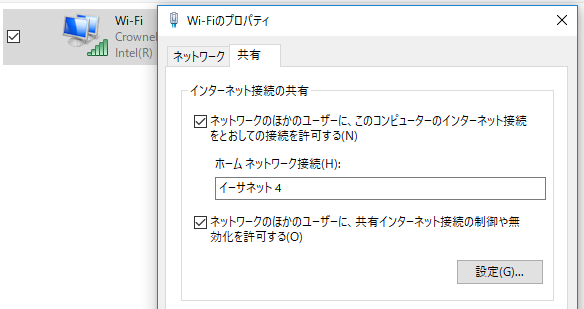
ipconfig /allでDHCPアドレスを確認、arp -aで通信先を確認。
Raspberry Pi側がどのアドレスになったかはこれで確認。
PowershellからSSH
普段は旧Poderosaを使ってるんですが、気まぐれでWindows PowershellからSSHを使ってみた。
■Windows PowerShellでSSHを使う | デジカシ
おおーこれで全然いいじゃないか
ssh pi@192.168.xxx.xxx
pi@192.168.xxx.xxx’s password: raspberry
つながった!
SSHさえつながればあとはどうにでもできますね!




